Microsoft Excel è uno strumento incredibilmente potente in grado di gestire calcoli complessi con facilità, ma non quando le formule di Excel non funzionano o non vengono calcolate correttamente. Quando ciò accade, può essere frustrante individuare la causa del problema e ancora più frustrante trovare la correzione adeguata.
Per fortuna, questi problemi si verificano spesso a causa di semplici errori o errori di impostazione che possono essere facilmente risolti. Se le formule di Excel non vengono calcolate o non funzionano per te, segui i passaggi seguenti per risolvere il problema.
Passa al calcolo automatico
Un motivo comune per cui le formule di Excel non funzionano o non vengono calcolate è che le opzioni di calcolo in Excel potrebbero essere impostate su manuale anziché su automatico. Ciò significa che la cartella di lavoro non si aggiornerà automaticamente quando vengono apportate modifiche ai dati o alle formule.
Per correggere questo problema, procedi nel seguente modo:
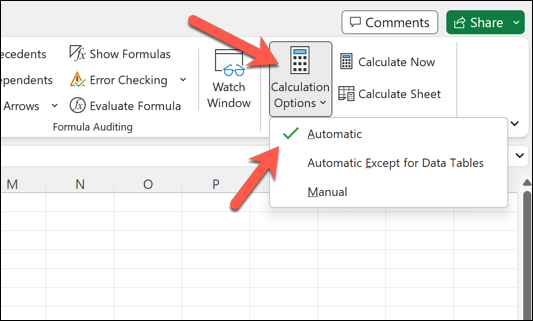
Le tue formule ora dovrebbero aggiornarsi automaticamente quando vengono apportate modifiche. Se devi ricalcolare manualmente la cartella di lavoro, puoi farlo premendo F9sulla tastiera in qualsiasi momento.
Puoi anche ricalcolare il foglio attivo corrente premendo Maiusc + F9.
Rimuovi testo, spazi o apostrofi da una formula
A volte, le formule di Excel non funzionano perché contengono testo, spazi o apostrofi. Questi elementi possono causare errori nelle formule. Per risolvere questo problema, rivedi attentamente le formule e rimuovi eventuali caratteri o spazi indesiderati.
Se nella formula sono presenti virgolette o apostrofi, valuta la possibilità di utilizzare virgolette doppie per rappresentare una virgoletta singola. Ad esempio, invece di ="È una bella giornata", usa ="È""è una bella giornata".
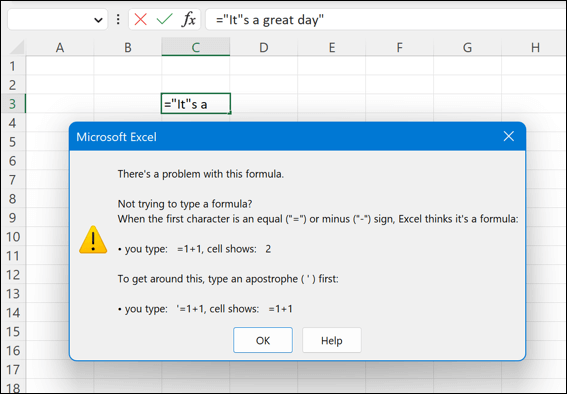
Non esiste un modo semplice per risolvere questo problema: dovrai verificare di aver inserito correttamente le formule nel set di dati..
Passa alla formattazione delle celle numeriche
Un'altra causa comune del mancato funzionamento corretto delle formule di Excel sono i problemi di formattazione delle celle. Se la cella contenente la formula è formattata come testo, anziché come numero, la formula verrà visualizzata come testo normale e non verrà calcolata.
Per risolvere questo problema, segui questi passaggi:
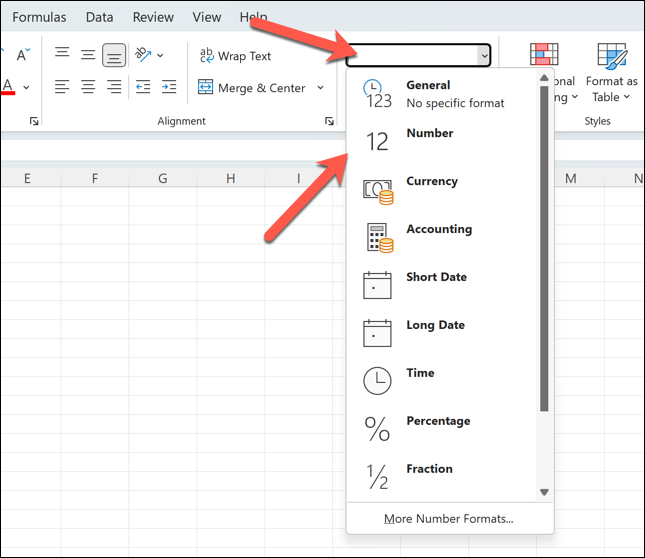
Dopo aver modificato il formato della cella, la formula dovrebbe iniziare a essere calcolata come previsto, presupponendo che non vi siano altri problemi sottostanti con la formula o il set di dati.
Identificare e rimuovere i riferimenti circolari
I riferimenti circolari si verificano quando una formula si riferisce direttamente o indirettamente a se stessa, causando un ciclo infinito che non può essere risolto. Identificare e correggere i riferimenti circolari è fondamentale affinché le tue formule funzionino correttamente.
Per identificare i riferimenti circolari, puoi utilizzare la funzione Controllo errorinella barra di stato di Excel.
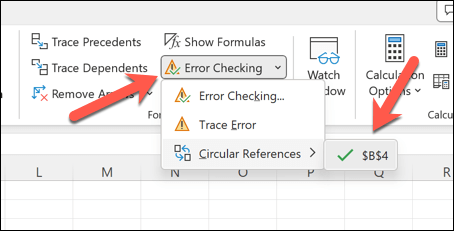
Correggi questi riferimenti modificando di conseguenza la formula o il riferimento di cella. Ad esempio, puoi copiare e incollare i dati che stai utilizzando altrove e aggiornare la formula per utilizzare invece tali dati, consentendoti di farvi riferimento senza inserire un ciclo di riferimento circolare.
Una volta risolti questi problemi, la tua formula dovrebbe funzionare.
Correggi la sintassi della formula o le parentesi errate
Una causa comune per cui le formule non funzionano in Excel possono essere errori nella sintassi degli argomenti della funzione o l'uso errato delle parentesi. Ciò può causare errori come #N/D errore formula, in cui i dati richiesti da una formula non vengono referenziati correttamente..
Di solito è una buona idea assicurarsi di comprendere gli argomenti richiesti dalla funzione e utilizzarli di conseguenza. Anche se non esiste una regola d'oro da seguire, è una buona idea assicurarti di:
Inoltre, dovresti verificare la presenza di formule interrotte che si verificano quando è presente del testo all'interno di una formula non racchiuso tra virgolette o quando un numero è formattato come testo (come spiegato sopra). Rimuovi eventuali virgolette o modifica il formato del numero per risolvere questi problemi.
Utilizza il pulsante Calcola ora
Excel utilizza molta memoria: quanto più grande è la cartella di lavoro, tanto più difficile sarà il ricalcolo dei dati. Se una formula di Excel non funziona come previsto (anche con l'aggiornamento automatico attivato), potrebbe essere necessario forzare un ricalcolo manuale, soprattutto quando hai apportato modifiche a una grande quantità di dati contemporaneamente.
Per forzare il ricalcolo delle formule, puoi utilizzare il pulsante Calcola ora. Per fare ciò:
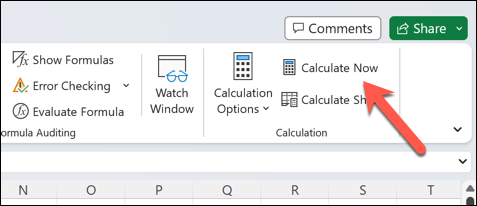
Ciò costringerà Excel a ricalcolare tutte le formule nella cartella di lavoro. Se riscontri ancora problemi con una cartella di lavoro Excel di grandi dimensioni, potresti dover considerare la possibilità di trasferire alcuni dei tuoi dati su più cartelle di lavoro.
Puoi quindi importare i dati nel tuo file Excel principale come e quando necessario.
Visualizza e modifica le celle dipendenti
Comprendere le relazioni tra le celle è fondamentale per risolvere i problemi relativi alle formule. Se una formula non viene calcolata correttamente in Excel, è utile visualizzare e modificare le celle dipendenti, ovvero le celle a cui fa riferimento la formula.
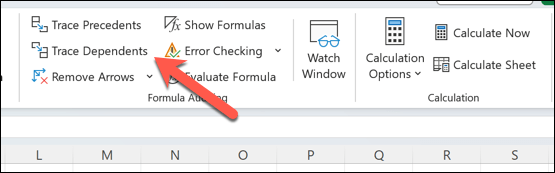
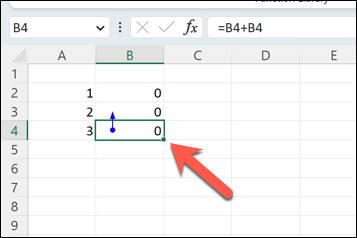
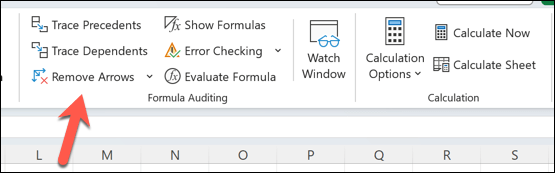
Risoluzione degli errori in Microsoft Excel
Se le formule di Excel non funzionano o non vengono calcolate correttamente, non farti prendere dal panico: segui i passaggi precedenti per risolvere il problema nella maggior parte dei casi. Se non funziona, prova a esaminare i tuoi dati, a riscrivere le formule che non funzionano o a passare a una nuova cartella di lavoro completamente per vedere se risolve il problema.
Se ci sono troppi dati da gestire e Excel smette di rispondere, prova a riavviare l'applicazione prima di tentare soluzioni più drastiche.
Hai difficoltà con origini dati esterne? Se ne hai bisogno interrompere i collegamenti in Excel, non dimenticare di aggiornare le tue formule, altrimenti smetteranno di funzionare anche loro. Se vuoi abbandonare completamente Excel, puoi sempre convertire il tuo file Excel in Fogli Google e iniziare invece a lavorare sul tuo foglio di calcolo online.
.